為了讓大家有更好的閱讀感受,我們的部落格已經搬家囉~
本篇文章的新網址為 https://toyadailylife.com/post-94589578/ ,歡迎大家至新網址觀看,謝謝!
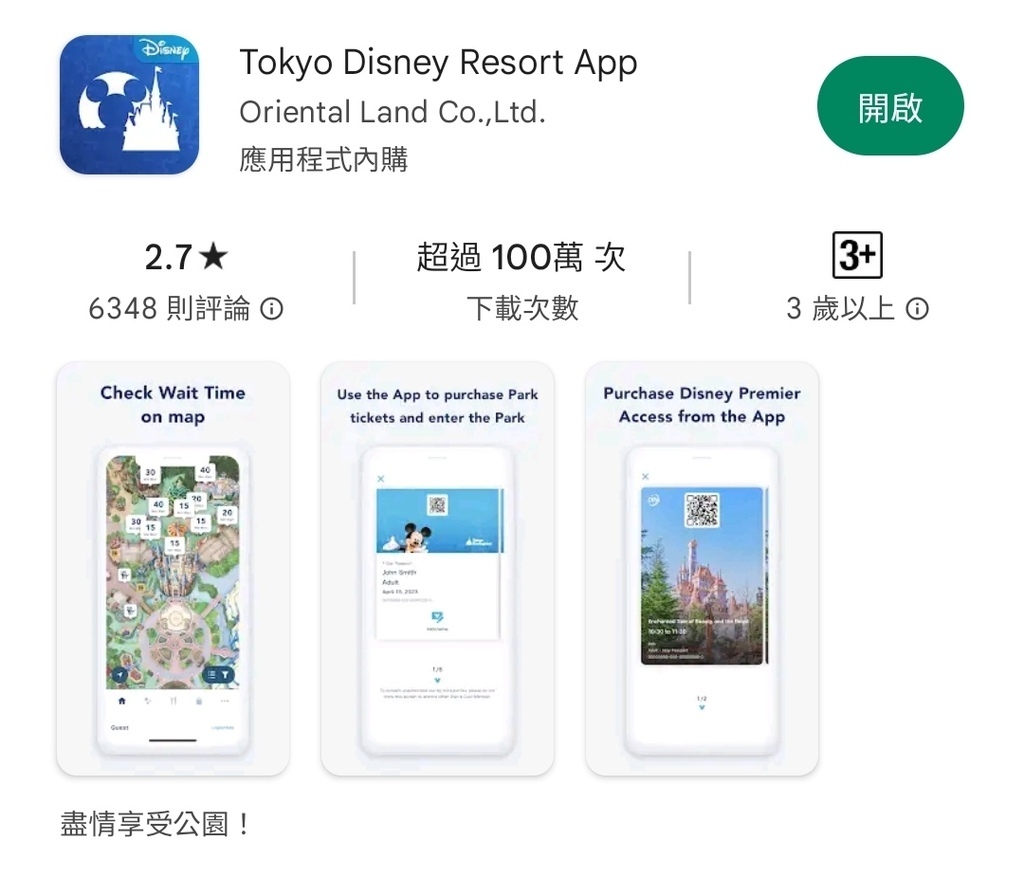
東京迪士尼APP「英文版」2023/04/01起開放購票,現在也可以在APP買票囉!
若是在KKday、Klook等通路購買迪士尼門票,要使用APP內的迪士尼尊享卡DPA、預約等候卡SP、報名體驗等功能,
要在進入園區後,用APP掃描上述通路購買的票券QRcode,才可以開始使用。
而在APP買票的優點就是:進入迪士尼園區後,不需要再掃票券的QRcode進APP,
即可直接購買迪士尼尊享卡DPA(Disney Premier Access)、抽預約等候卡SP(Standby Pass)、抽報名體驗(Entry Request),
甚至可以在買票後馬上和同行者建立群組,入園後就可以同時購買迪士尼尊享卡DPA、抽預約等候卡SP、抽報名體驗。
詳細的攻略網路上分享的人非常多,有些也介紹得很仔細,這邊就不再贅述,有需要的人可以去搜尋哦!
這篇主要內容就是迪士尼APP英文版的購票教學,以及在APP購票後如何建立群組的教學。
-
不少網友回報,購票時出現錯誤訊息... 我自己的信用卡是Master Card,第一次買就成功沒有遇到問題。
若出現錯誤訊息,建議可以換不同發卡機構的卡片(VISA、JCB、Master)試試,
或者,原本是白天買換晚上買、原本晚上買換白天買,就是換不同的時段購買試試看,
或者,換另一支手機試試,
上述三種方式是看到有網友回報這些方法可能可以購票成功,但不是一定能成功。
再不行就只能在Klook或者KKday買票,入園後快速掃票的QRcode存入迪士尼APP,然後趕快買DPA,
大部分的人都說,當初迪士尼APP購票失敗的信用卡,入園後刷DPA(一樣用APP購買)是沒有問題的!
但記得要將Klook或者KKday的紙本票券列印出來,這樣入園後才能夠將QRcode掃入APP內,接著才能用APP買DPA。
以上更新給大家參考。
-
📍 DPA是什麼?預約SP是什麼?購買DPA和預約SP的圖文教學請看這篇:
東京迪士尼DPA購買|預約SP到商店轉迪士尼限定扭蛋 ❤️ 迪士尼APP購買DPA教學 . 預約SP教學 🌱豆芽出國趣日本
📍我們的迪士尼一日遊攻略及記錄請看這篇:
東京迪士尼樂園一日遊攻略|預約SP到商店轉「40週年限定扭蛋」 . 迪士尼樂園一日遊紀錄 🌱豆芽出國趣日本
-
購買東京迪士尼門票(影片版)
-
建立東京迪士尼帳戶
要使用東京迪士尼APP購票,首先要建立帳戶,才能繼續購票程序。
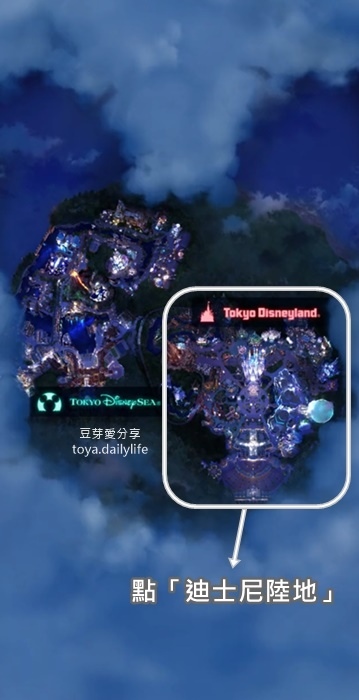
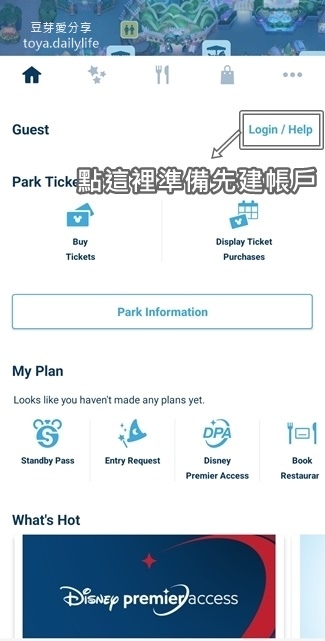
▲(左/上) 打開APP後會出現迪士尼園區的地圖,點其中一個園區即可
▲(右/下) 點「Login/Help」準備來建立帳戶
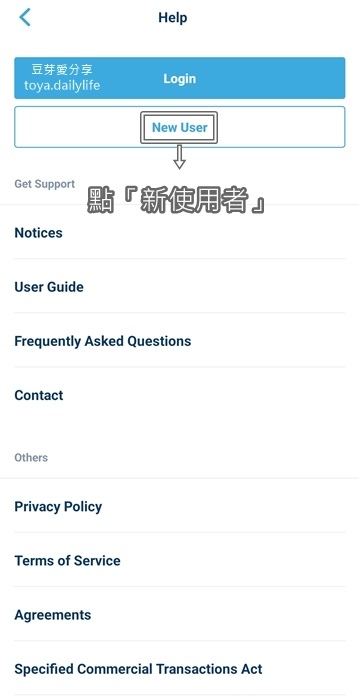
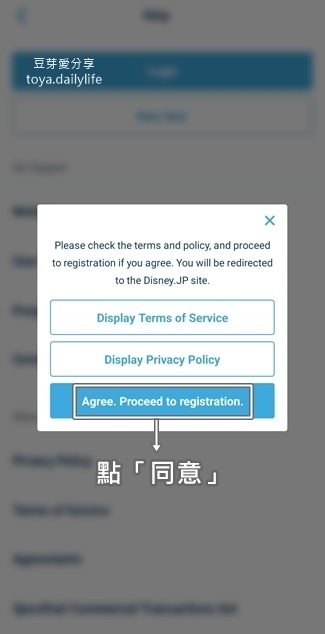
▲(左/上) 點「New User」
▲(右/下) 此為東京迪士尼樂園的條約及規範,看過後點「Agree. Proceed to registration」
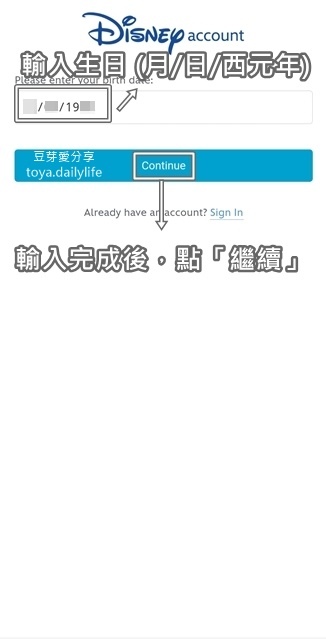
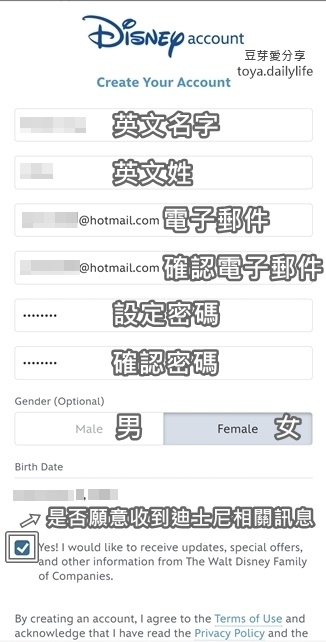
▲(左/上) 輸入生日,排序方式為「月/日/西元年」,完成後點「Continue」
▲(右/下) 繼續輸入基本資訊,英文姓名我們是填寫護照上的姓名然後名字的中間不要加空格;
我們在入園後買DPA結帳時,一直跳出要我們更新帳戶資料的訊息,說名字中間有空格,不讓我們購買DPA,
後來去更新帳戶資料(名字中間的空格刪掉)就可以成功刷卡買DPA了!
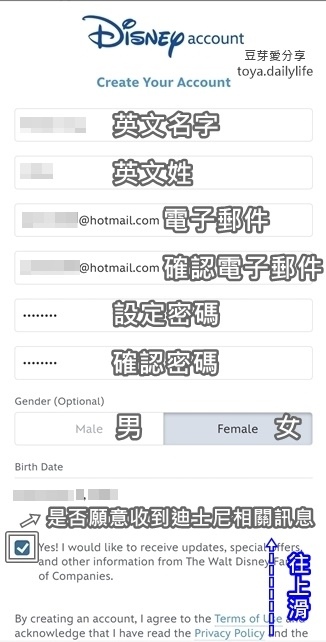
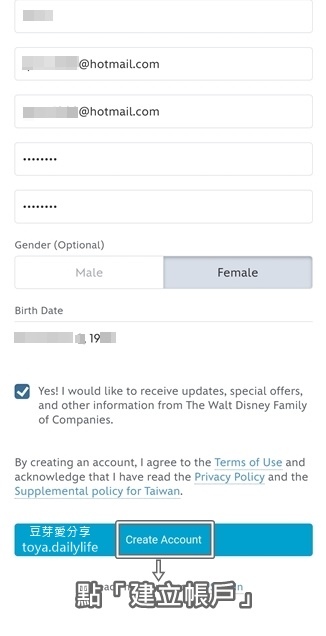
▲(左/上) 頁面往上滑
▲(右/下) 點「Create Account 」建立帳戶
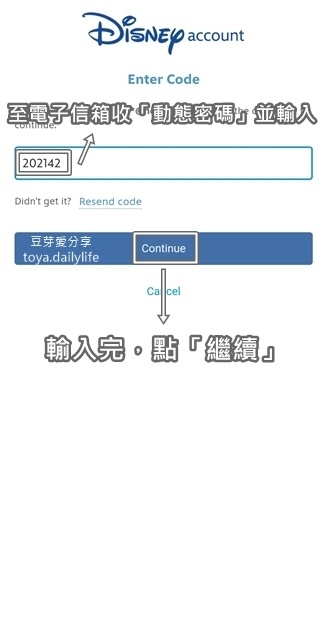
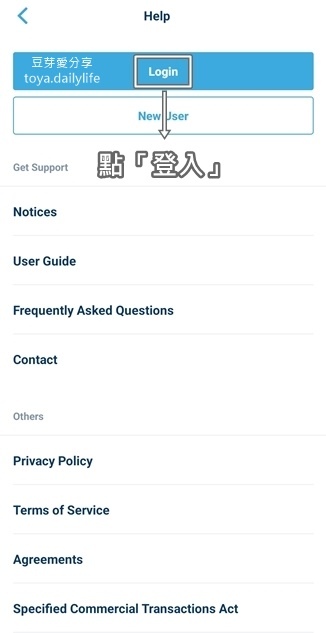
▲(左/上) 系統會寄一封信到剛剛輸入的信箱,找到該封信件的動態密碼並輸入後、點「Continue」
▲(右/下) 接著就會跳到登入的畫面,點「Login」登入

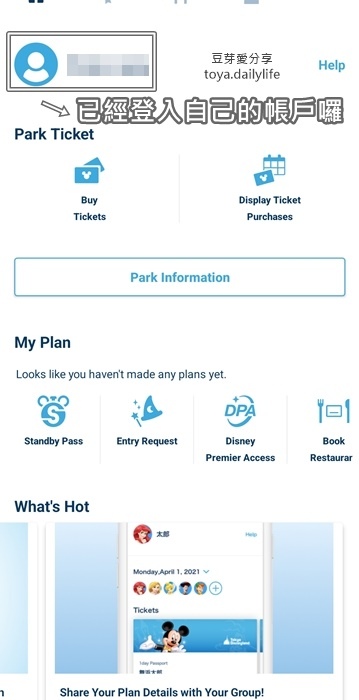
▲(左/上) 輸入剛剛註冊的電子信箱和設定的密碼,點「Sign In」
▲(右/下) 就可以看到自己的帳戶囉!
購買門票
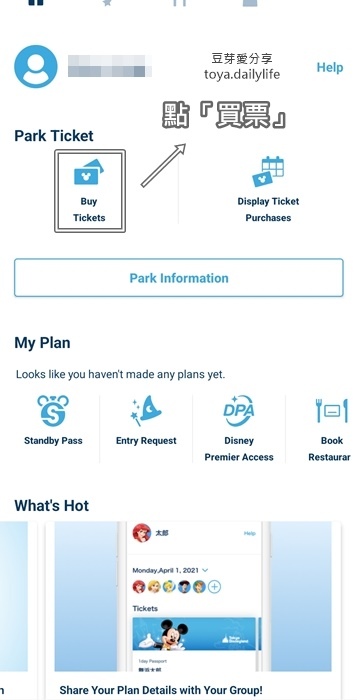
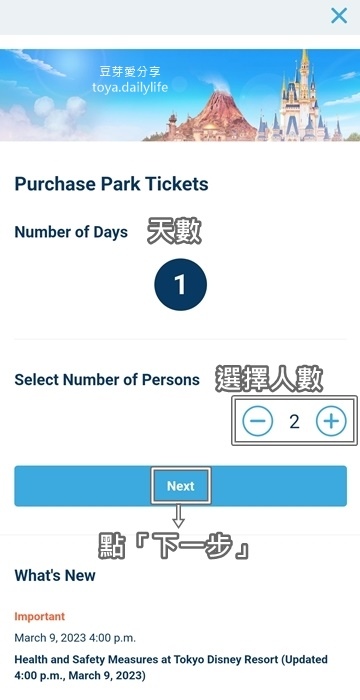
▲(左/上) 點「Buy Tickets」購買門票
▲(右/下) 天數這邊好像是預設無法更動,選擇要購買的門票數量,點「Next」
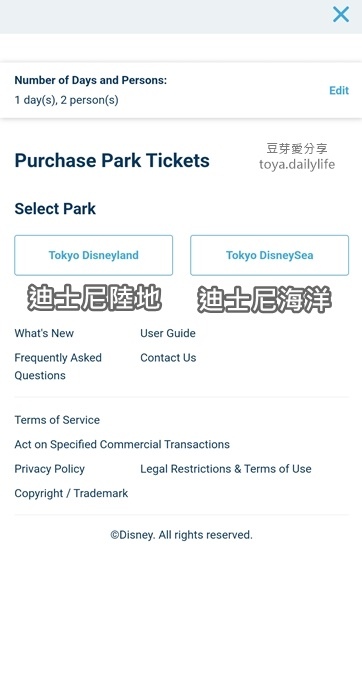
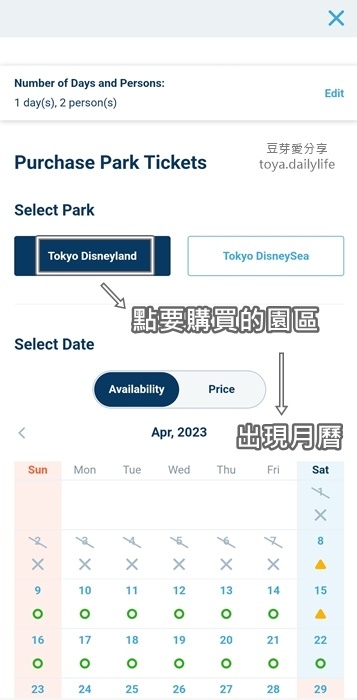
▲(左/上) 這邊Tokyo Disneyland迪士尼陸地和Tokyo DisneySea迪士尼海洋的門票都可以購買
▲(右/下) 選擇要購買的園區,就會出現月曆
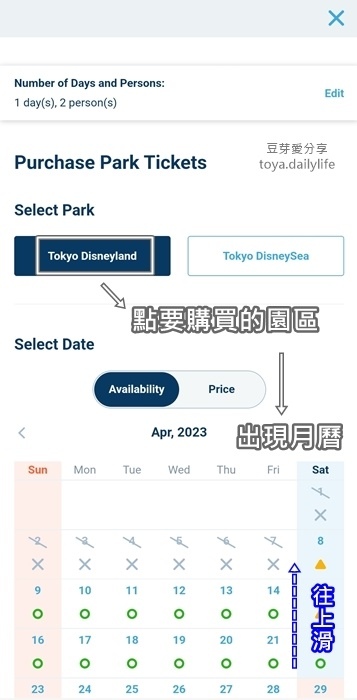
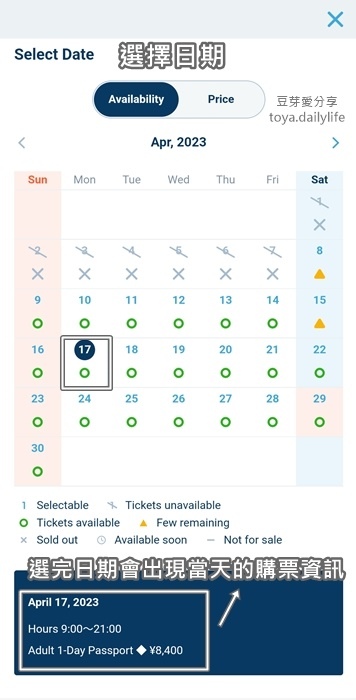
▲(左/上) 頁面往上滑
▲(右/下) 在月曆上選擇欲購買的日期,點了之後會出現當天的購票資訊(營業時間及價格)
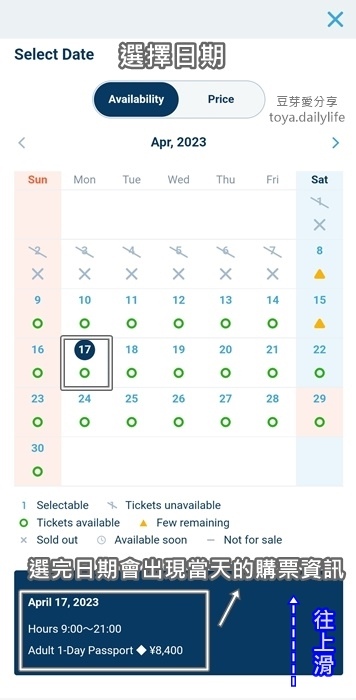
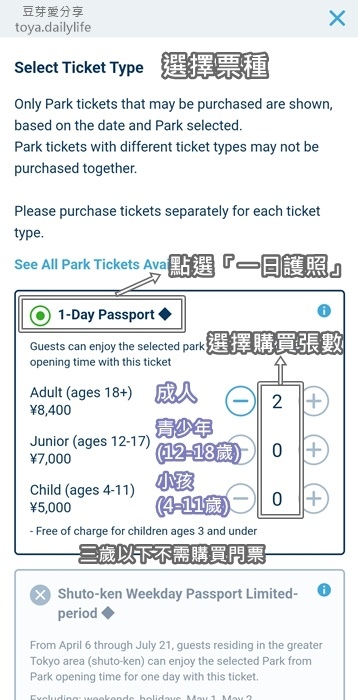
▲(左/上) 頁面往上滑
▲(右/下) 點選「1-Day Passport」一日護照,並選擇各票種的數量,三歲以下幼童是不需要購買門票的
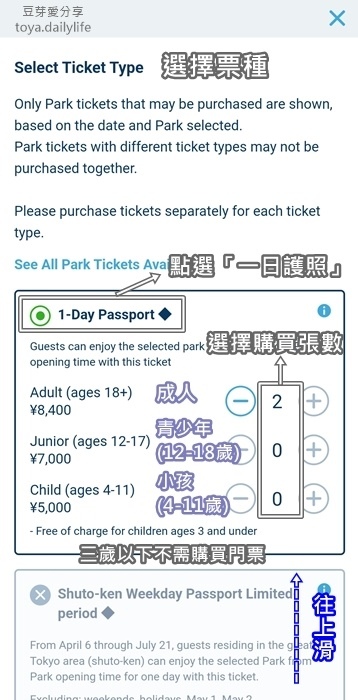
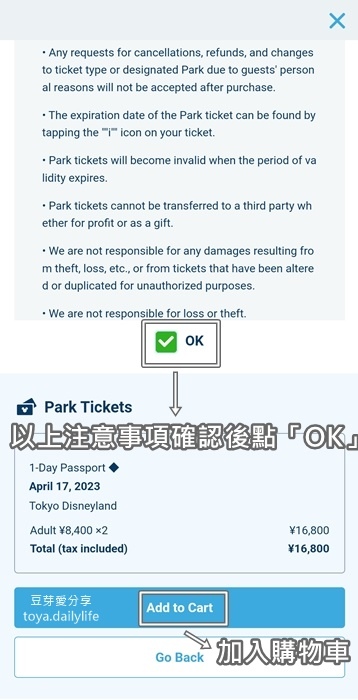
▲(左/上) 頁面往上滑
▲(右/下) 票券規格都看過之後,點「OK」表示同意,然後點「Add to Cart」加入購物車
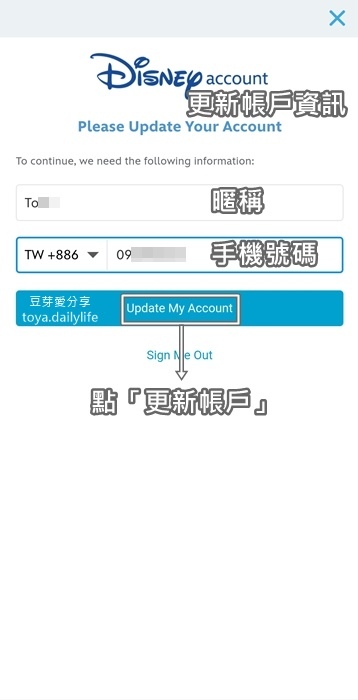
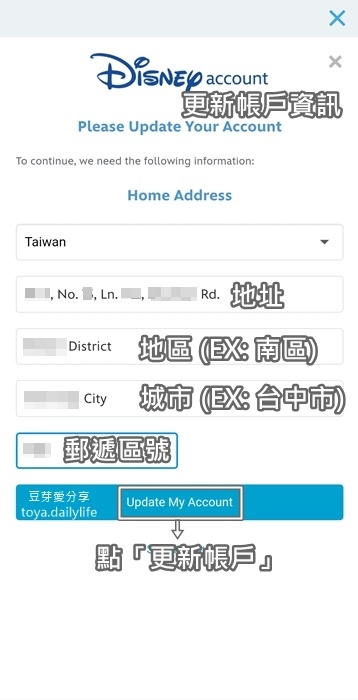
▲(左/上) 這時候會要我們更新帳戶資訊(更詳細資料),輸入暱稱、手機號碼,點「Update My Account」
▲(右/下) 再來是住家地址,可以去郵局的官網查詢地址的英文翻譯,輸入完畢後點「Update My Account」
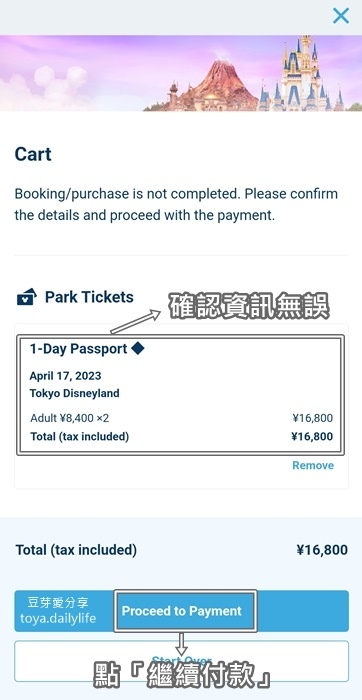
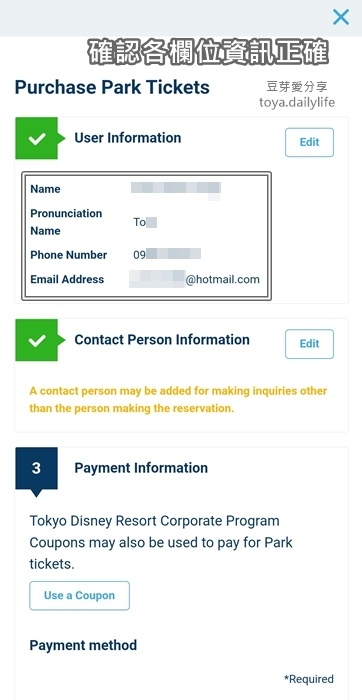
▲(左/上) 確認購票資訊無誤後,點「Proceed to Payment」
▲(右/下) 再次確認資訊正確
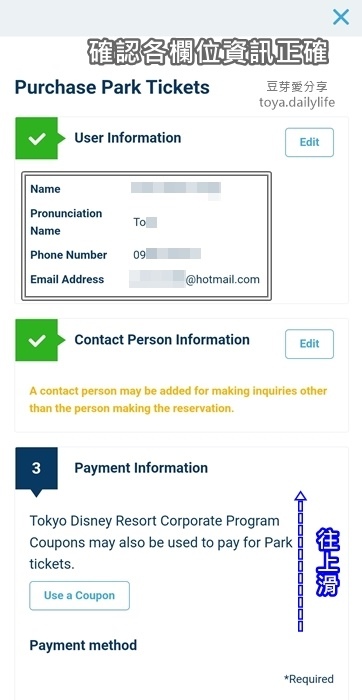
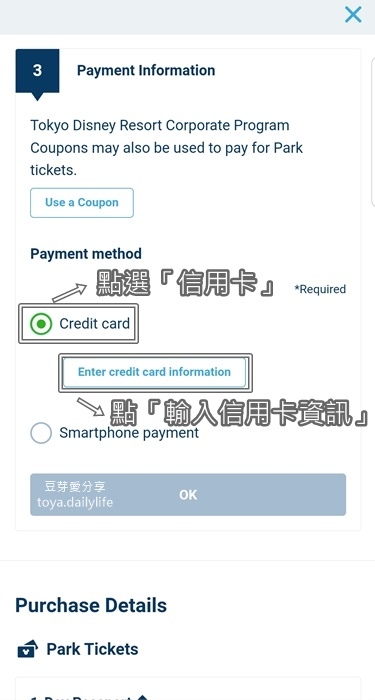
▲(左/上) 頁面往上滑
▲(右/下) 付款方式選信用卡付款,點「Enter credit card information」輸入信用卡資訊
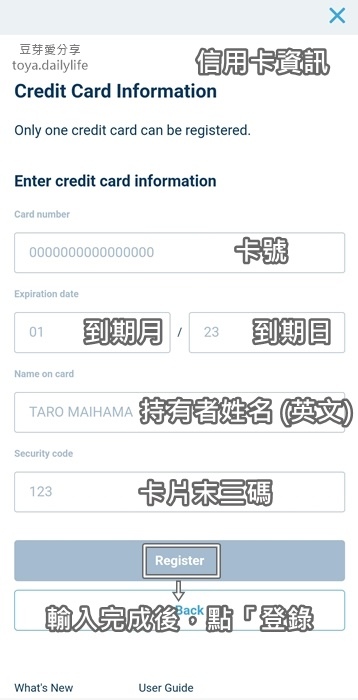
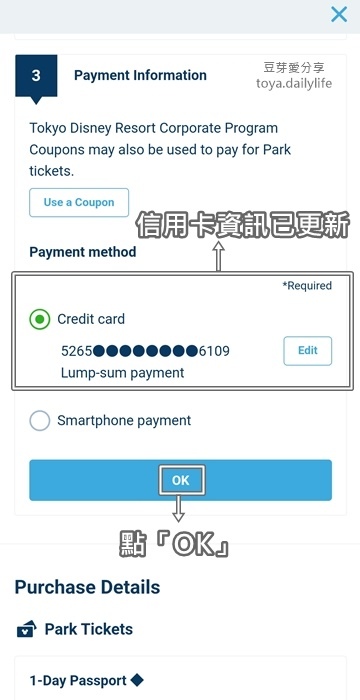
▲(左/上) 輸入信用卡資訊 (我是用Master Card),完成後點「Register」
▲(右/下) 信用卡資訊已更新在頁面上,點「OK」
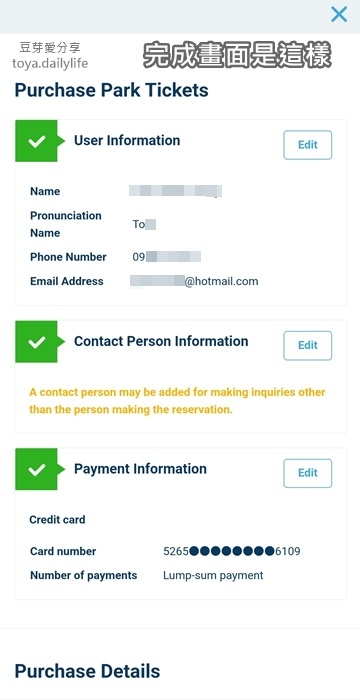
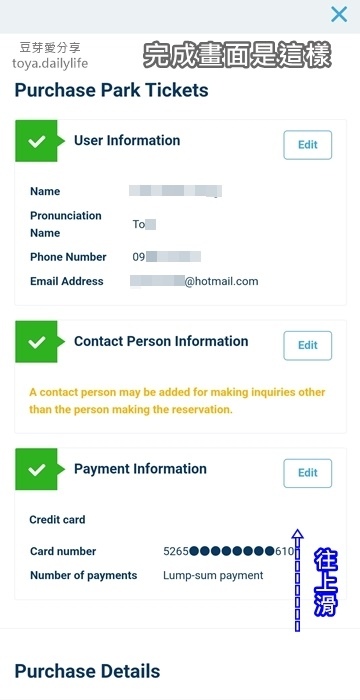
▲(左/上) 資料輸入完成的畫面
▲(右/下) 頁面往上滑
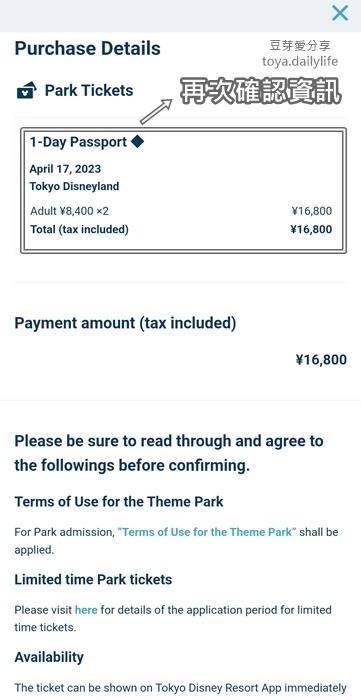
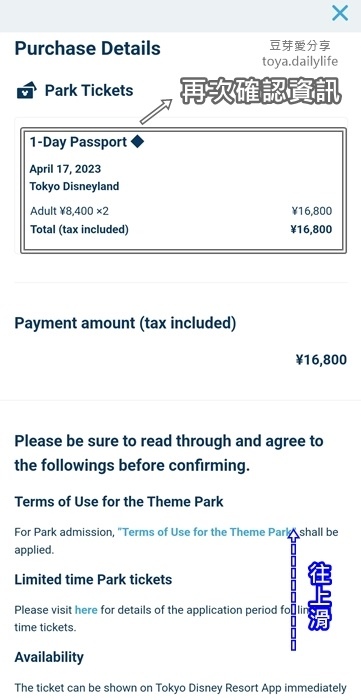
▲(左/上) 再次確認購票資訊
▲(右/下) 頁面往上滑
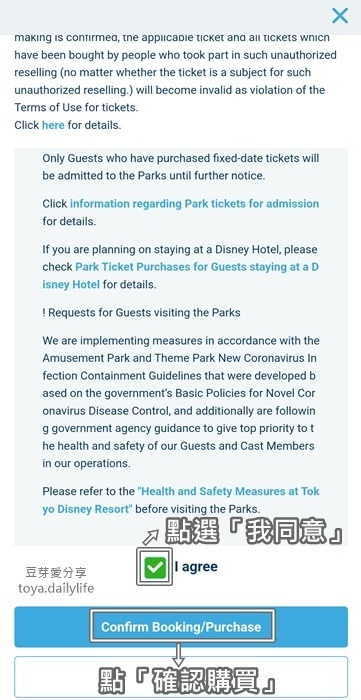
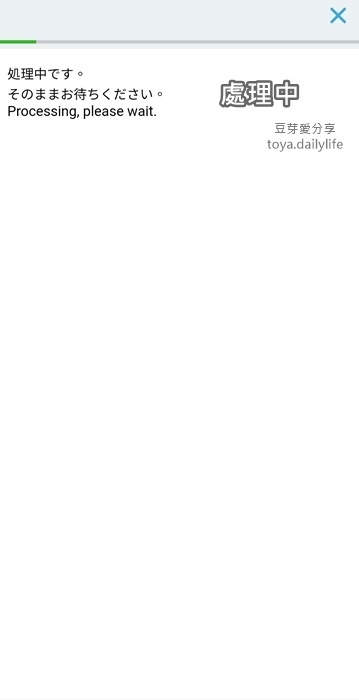
▲(左/上) 勾「I agree」,點「Confirm Booking/Purchase」確認購買
▲(右/下) 處理中
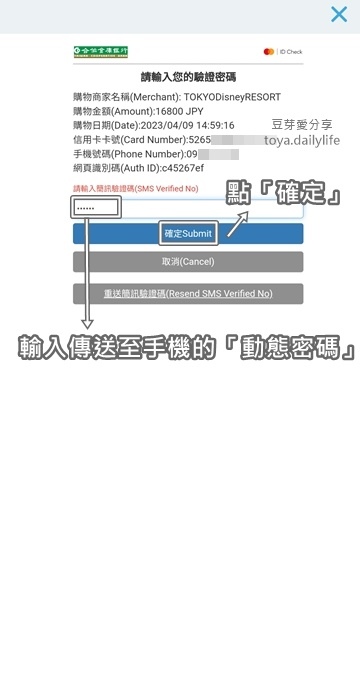
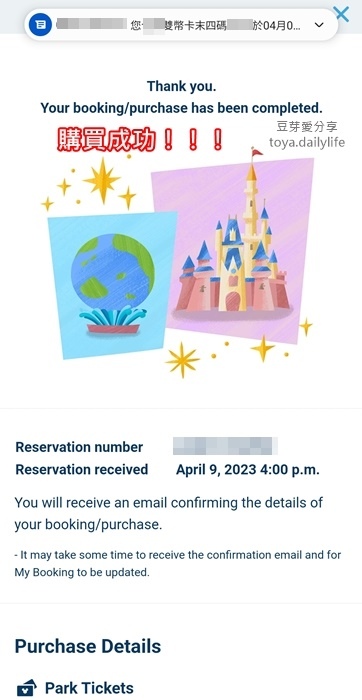
▲(左/上) 輸入發卡公司傳過來的驗證碼 (看發卡銀行是用電子郵件或簡訊的方式)
▲(右/下) 購買成功!
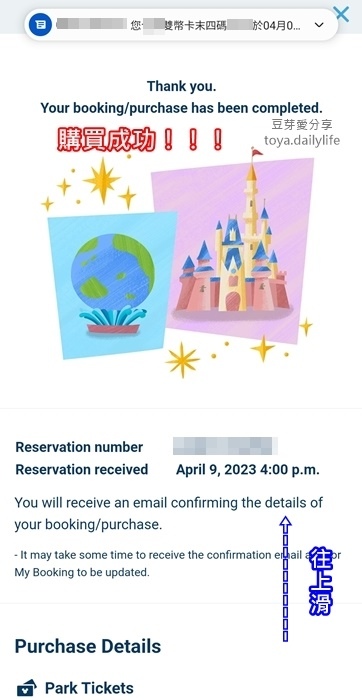
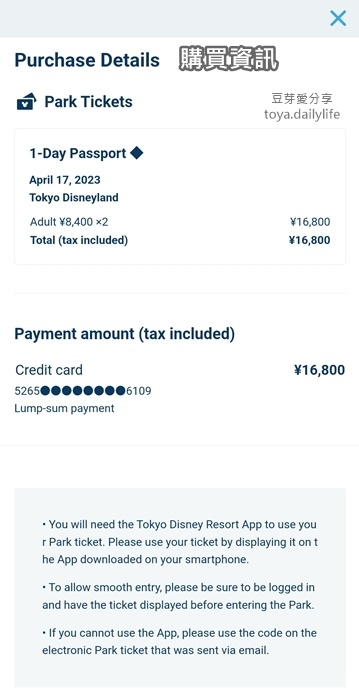
▲(左/上) 頁面往上滑
▲(右/下) 這邊有剛剛購買的門票資訊
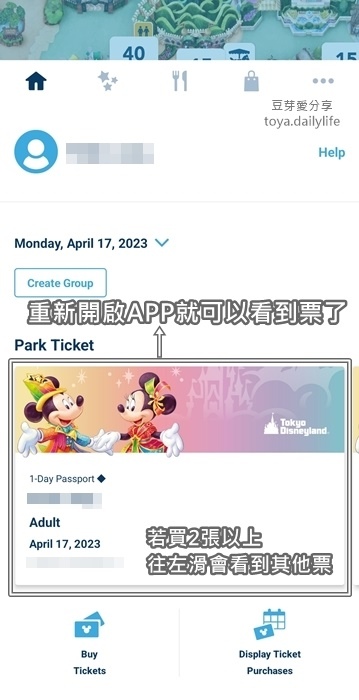
▲ 關掉APP再重新打開,就可以看到帳戶裡面有剛剛購買的門票了!
購票後建立群組教學
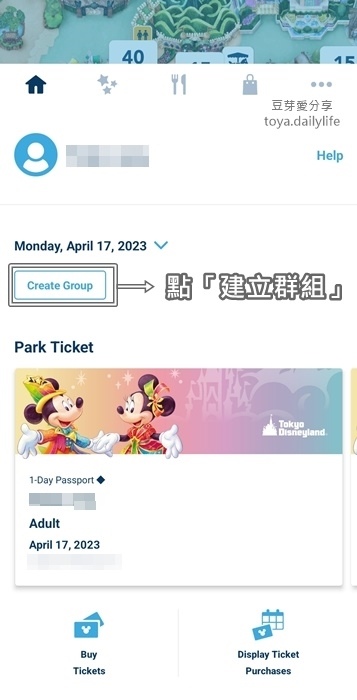
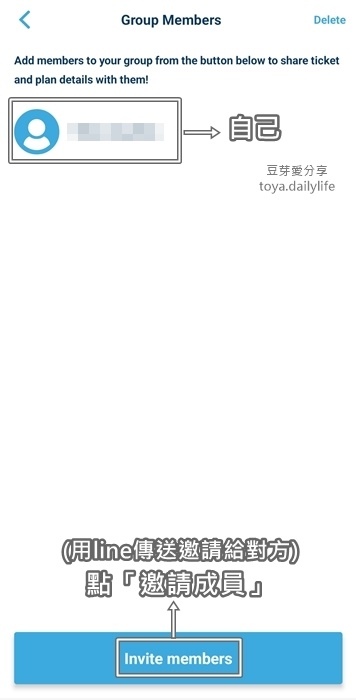
▲(左/上) 點「Create Group」建立群組
▲(右/下) 點「Invite members」用傳送網址的方式邀請成員,可以用Line哦
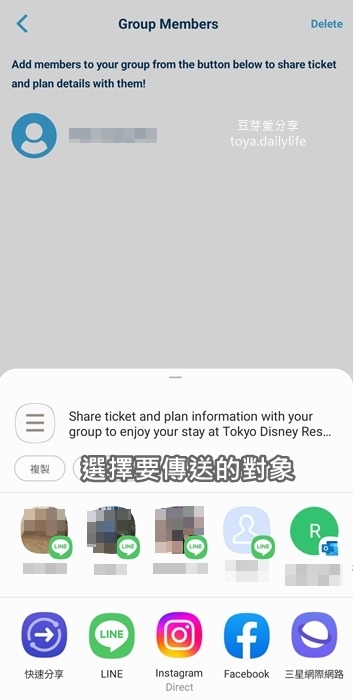
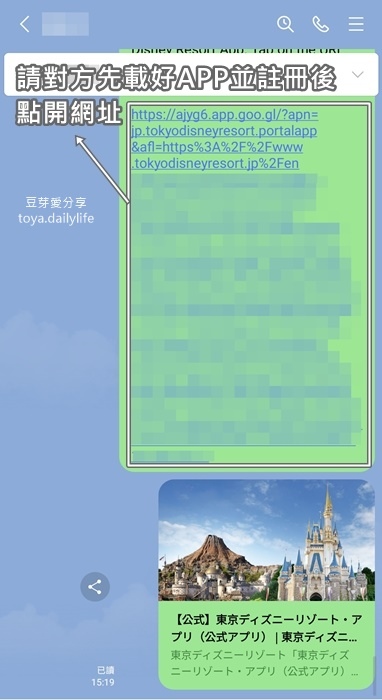
▲(左/上) 選擇要傳送的人,也可以用下面的LINE圖示選擇
▲(右/下) 邀請網址傳給對方,記得請對方先載好東京迪士尼APP並註冊會員哦
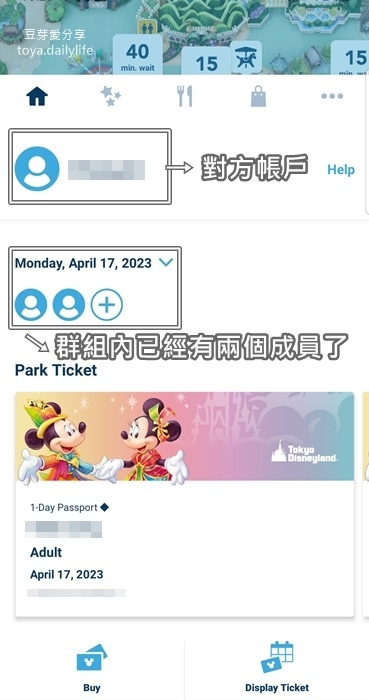
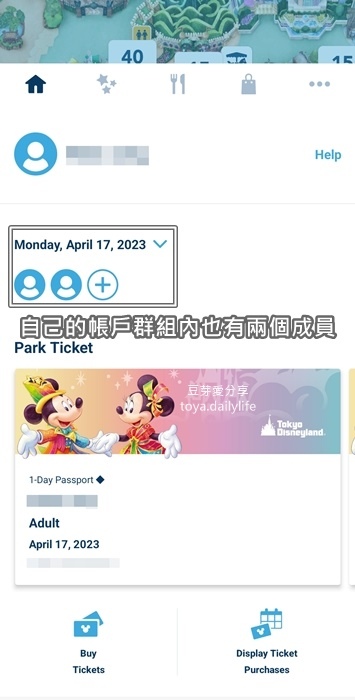
▲(左/上) 對方點開連結後,對方的帳戶內就會出現兩個成員
▲(右/下) 自己的帳戶刷新後也會出現兩個成員,這樣就完成囉!若有更多成員則重複以上步驟即可
-
補充說明:
每個東京迪士尼帳號每次限購五張門票,若要購買六張以上的票,分次購買就可以了!
官網資訊→ https://www.tokyodisneyresort.jp/tc/tdr/guide.html (步驟2 購買園區票券)
-
於東京迪士尼APP購票完成並建立群組後,就可以放心地等待到迪士尼樂園玩耍那天的到來~~
入園後不必再掃門票QRcode進APP,也不用當場趕快建立群組,
可以直接購買迪士尼尊享卡DPA(Disney Premier Access)、抽預約等候卡SP(Standby Pass)、抽報名體驗(Entry Request),
也可以幫群組的成員同時購買迪士尼尊享卡DPA、抽預約等候卡SP、抽報名體驗,不用擔心買/抽到的時段不一樣。
只是若在園區內要購買迪士尼尊享卡DPA(Disney Premier Access),需要刷卡,信用卡資料已經記在APP內這部分不用擔心,
但要確認該張發卡銀行的卡片的驗證碼傳送方式是電子郵件、手機號碼、或者兩個都可以,
因為大多數的人到日本旅遊都會使用網卡(把原本的SIM卡換掉),這樣當時註冊的手機號碼就會收不到驗證碼,導致無法購買DPA哦!
詳細的攻略網路上分享的人非常多,有些也介紹得很仔細,這邊就不再贅述,有需要的人可以去搜尋。
-
📍 DPA是什麼?預約SP是什麼?購買DPA和預約SP的圖文教學請看這篇:
東京迪士尼DPA購買|預約SP到商店轉迪士尼限定扭蛋 ❤️ 迪士尼APP購買DPA教學 . 預約SP教學 🌱豆芽出國趣日本
📍我們的迪士尼一日遊攻略及記錄請看這篇:
東京迪士尼樂園一日遊攻略|預約SP到商店轉「40週年限定扭蛋」 . 迪士尼樂園一日遊紀錄 🌱豆芽出國趣日本
-
📍更多有關日本旅行的遊記和食記,可以點下面連結哦~ 有很多文章可以參考
https://toyadailylife.pixnet.net/blog/category/2147119
![]() 東京迪士尼DPA購買|預約SP到商店轉迪士尼限定扭蛋 ❤️ 迪士尼APP購買DPA教學 . 預約SP教學 🌱豆芽出國趣日本
東京迪士尼DPA購買|預約SP到商店轉迪士尼限定扭蛋 ❤️ 迪士尼APP購買DPA教學 . 預約SP教學 🌱豆芽出國趣日本![]()
延伸閱讀:
吉隆坡四天三夜自由行|睽違三年終於出國了!有關馬來西亞自助旅行的行前準備 🌱豆芽出國趣馬來西亞
承億文旅 花蓮山知道|花蓮車站走路不到五分鐘🌱豆芽愛住在花蓮
王元吉炸粿|大甲鎮瀾宮旁的銅板小吃:蚵仔粿、肉粿,還有麵類、湯類 🌱豆芽愛吃在台中
我們獨一無二的家|輕裝修過程及完工照分享:收納滿滿的北歐風小宅 🌱豆芽愛居家關於裝潢
「雅園、寶麗金、僑園、新天地」台中婚宴場地心得分享《豆芽忙結婚關於宴客》
歡迎追蹤我的IG:豆芽愛分享 👉 toya.dailylife
https://www.instagram.com/toya.dailylife/
也歡迎追蹤我的粉絲團(或按讚):
「東京迪士尼APP購票」
官網APP連結:https://www.tokyodisneyresort.jp/tc/tdr/app.html
操作時間:112年04月






 留言列表
留言列表

 {{ article.title }}
{{ article.title }}